Met de alomtegenwoordigheid van breedband internettoegang worden diensten zoals internetradio steeds populairder. De specificiteit van continue uitzending via internet bepaalt enkele van de technische kenmerken van dergelijke diensten. Je kunt de uitzending met name niet zomaar opslaan door een bestand te uploaden. U moet speciale hulpprogramma's gebruiken.
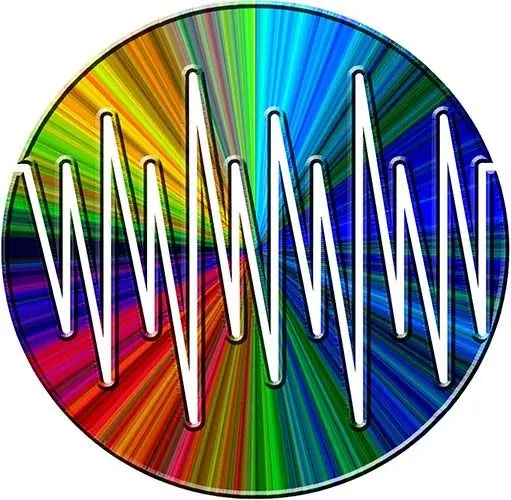
Het is nodig
- - geïnstalleerde Winamp-speler;
- - browser;
- - Internetverbinding;
- - de mogelijkheid om applicaties op uw computer te installeren.
instructies:
Stap 1
Download Streamripper, een add-on-pakket voor de populaire Winamp-mediaspeler. Open https://sourceforge.net/projects/streamripper/ in uw browser. Klik op de knop met het label Downloaden op de pagina. Selecteer indien nodig een van de mirror-sites waarvan de distributie wordt verkregen. Wacht tot het downloadproces begint. Sla het installatiebestand op uw harde schijf op.
Stap 2
Installeer Streamripper. Vanuit de bestandsbeheerder, het verkennervenster of via het dialoogvenster "Programma uitvoeren", beschikbaar via het item "Uitvoeren" van het menu "Start", start u de module die in de vorige fase is geladen. Volg de instructies van de installatiewizard. Selecteer Winamp Plugin als de geïnstalleerde componenten en, als u vertalingen wilt kunnen opslaan met het consolehulpprogramma, Console Application.
Stap 3
Begin met het configureren van de geïnstalleerde Streamripper. Start de Winamp-speler (dan start Streamripper automatisch) of ga naar de map met de geïnstalleerde programmacomponenten en voer de module wstreamripper.exe uit. Klik in het Streamripper voor Winamp-venster dat verschijnt op de knop Oprions.
Stap 4
Configureer Streamripper-verbindingsparameters. Ga naar het tabblad Verbinding van het geopende dialoogvenster Streamripper-instellingen. Activeer de optie Probeer opnieuw verbinding te maken met de stream als deze wegvalt om automatisch opnieuw verbinding te maken wanneer de verbinding wordt verbroken. Vink het vakje Don't rip over X megs aan en voer een waarde in het Megs-veld in als u de maximale hoeveelheid gegevens die door de toepassing wordt vastgelegd, wilt beperken. Voer het adres van de proxyserver in het veld Proxyserver in, als de verbinding via deze server tot stand zal worden gebracht.
Stap 5
Configureer de instellingen voor het opslaan van uitzendingen op schijf. Schakel over naar het tabblad Bestand. Voer in het veld Uitvoermap het pad in naar de map waar de resulterende audiobestanden moeten worden opgeslagen. Activeer de optie Rippen om bestanden te scheiden om de uitzendingen in tracks te splitsen.
Stap 6
Specificeer de sjabloon voor de namen van de opgeslagen geluidsbestanden. Schakel over naar het tabblad Patroon. Voer een patroon in het veld Patroon uitvoerbestand in. Informatie over de tijdelijke aanduidingen en de standaardsjabloon vindt u op het tabblad. Klik op de knop OK in het dialoogvenster. Ontlaad Streamripper als het los van de speler is gestart.
Stap 7
Open de uitzending. Start Winamp. Druk op Ctrl + L, voer de uitzend-URL in het dialoogvenster dat verschijnt in en klik op de knop Openen. Dubbelklik in de Winamp-afspeellijst op het toegevoegde item. Als het uitzendadres correct is, begint het te spelen.
Stap 8
Sla de uitzending op. Schakel over naar het Streamripper-venster. Klik op de Start-knop. Wacht op het moment dat het nodig is om de opname van de uitzending af te ronden. Klik op de knop Stoppen. De opgeslagen geluidsbestanden bevinden zich in de map die is opgegeven in de vijfde stap.






